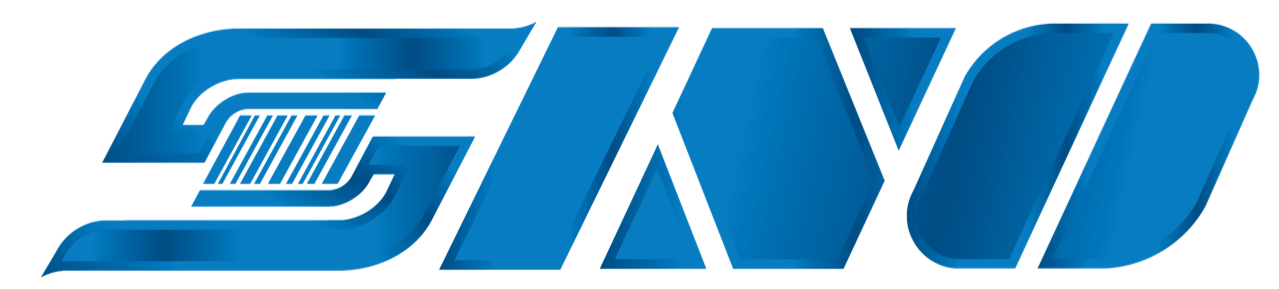Bạn đang có sản phẩm và cần đưa ra thị trường để phân phối cho người tiêu dùng. Tuy nhiên bạn vẫn đang loay hoay không biết làm sao để tạo mã vạch cho sản phẩm của bạn thì bài viết này, SINO Tín Hòa sẽ chia sẻ cách tạo mã vạch cho sản phẩm của bạn phiên bản miễn phí và phiên bản có phí bạn nhé.
Nội Dung
Mã vạch là gì?
Mã vạch là một thông tin dưới dạng mã hóa dựa trên các dãy ký tự và vạch đen-trắng. Nó thường được sử dụng để định danh và theo dõi các sản phẩm, đối tượng hoặc thông tin khác trong một hệ thống quản lý hoặc trong giao dịch thương mại.
Mã vạch chủ yếu được sử dụng trong lĩnh vực thương mại và công nghiệp để:
- Định danh sản phẩm: Mã vạch giúp xác định một sản phẩm cụ thể, cho phép quản lý thông tin về nguồn gốc, giá cả, và thông tin liên quan.
- Quản lý hàng tồn kho: Mã vạch được sử dụng để theo dõi số lượng và vị trí của hàng tồn kho trong quá trình sản xuất, vận chuyển và bán hàng.
- Thu thập dữ liệu nhanh chóng: Khi quét mã vạch bằng máy quét mã vạch hoặc điện thoại di động có tích hợp máy quét, thông tin có thể được nhập vào hệ thống tự động, giảm thiểu sai sót và tăng cường độ chính xác.
- Quản lý quy trình sản xuất: Trong sản xuất, mã vạch có thể được sử dụng để theo dõi tiến trình sản xuất, kiểm tra chất lượng và xác định vị trí sản phẩm trong dây chuyền sản xuất.
Có nhiều loại mã vạch khác nhau, như EAN-13, UPC-A, Code 39, Code 128, và QR Code, mỗi loại phù hợp với mục đích cụ thể. Mã vạch chủ yếu dựa trên việc mã hóa thông tin bằng cách biểu thị các vạch đen (bar) và trắng (space) theo một cấu trúc nhất định, và thông tin này có thể được giải mã bằng máy quét mã vạch hoặc phần mềm đọc mã vạch.
Cách tạo mã vạch trên phần mềm miễn phí
Để tạo mã vạch và in lên sản phẩm của bạn , điều đầu tiên bạn cần có phần mềm tạo mã vạch. Nếu doanh nghiệp của bạn ít sản phẩm có thể sử dụng những phiên bản miễn phí. Còn nếu nhiều sản phẩm hơn có thể sử dụng phiên bản có phí.
Với những phần mềm miễn phí, bạn có thể sử dụng những phẩn mềm sau đây:
Có nhiều phần mềm miễn phí bạn có thể sử dụng để tạo mã vạch. Dưới đây là hướng dẫn sử dụng một số công cụ phổ biến như Zint Barcode Studio và Online Barcode Generator:
Zint Barcode Studio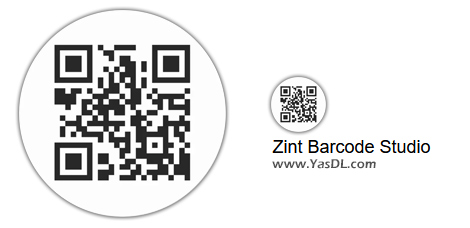
Zint Barcode Studio là một phần mềm mã nguồn mở và miễn phí cho phép bạn tạo các loại mã vạch khác nhau. Để sử dụng nó:
– Truy cập trang web chính thức của Zint Barcode Studio: https://www.zint.org.uk/
– Tải xuống và cài đặt phần mềm trên máy tính của bạn.
– Mở phần mềm và chọn loại mã vạch bạn muốn tạo.
– Nhập thông tin cần mã hóa vào các trường thông tin tương ứng.
– Nhấn nút tạo mã vạch để tạo mã.
– Lưu mã vạch xuống máy tính hoặc in nó ra.
Online Barcode Generator

Ngoài ra, bạn cũng có thể sử dụng các công cụ trực tuyến để tạo mã vạch mà không cần cài đặt phần mềm. Dưới đây là một ví dụ về cách tạo mã vạch trực tuyến:
– Truy cập trang web Online Barcode Generator, ví dụ: https://barcode.tec-it.com/vi
– Chọn loại mã vạch bạn muốn tạo.
– Nhập thông tin cần mã hóa vào các trường thông tin tương ứng.
– Nhấn nút tạo mã vạch hoặc tải mã vạch xuống máy tính của bạn.
Nhớ kiểm tra cơ bản về quyền sở hữu và giấy phép khi sử dụng mã vạch, đặc biệt là nếu bạn đang sử dụng chúng cho mục đích thương mại hoặc công việc quan trọng.
Cách tạo mã vạch trên phần mềm có phí
Với phần mềm có phí, bạn sẽ được thiết kế nhiều dạng mã vạch hơn và phù hợp với những doanh nghiệp có số lượng hàng hóa lớn. Với các phiên bản có phí cũng có nhiều sự đa dạng về chọn lựa hơn.
Phần mềm tạo mã vạch Bartender

Bartender là một phần mềm chuyên dụng để tạo và quản lý các loại mã vạch, nhãn tem, và các phôi in ấn. Dưới đây là hướng dẫn cách tạo mã vạch bằng phần mềm Bartender:
- Mở phần mềm Bartender:
– Đầu tiên, hãy mở phần mềm Bartender trên máy tính của bạn. Nếu bạn chưa cài đặt nó, bạn cần tải và cài đặt phần mềm này trước.
- Tạo một tài liệu mới:
– Sau khi mở Bartender, bạn có thể tạo một tài liệu mới bằng cách chọn “File” > “New Document” hoặc sử dụng tổ hợp phím Ctrl + N.
- Thêm một mã vạch:
– Trong tài liệu mới, bạn có thể thêm một mã vạch bằng cách chọn “Objects” > “Barcode” từ thanh công cụ hoặc sử dụng tổ hợp phím Ctrl + B.
- Tùy chỉnh mã vạch:
– Sau khi thêm mã vạch, bạn có thể tùy chỉnh nó bằng cách nhập dữ liệu cần mã hóa và chọn loại mã vạch bạn muốn sử dụng. Bạn có thể thay đổi kích thước, màu sắc, kiểu mã vạch, và nhiều tùy chọn khác theo nhu cầu.
- Lưu hoặc in tài liệu
– Khi bạn đã hoàn thành tạo mã vạch, bạn có thể lưu tài liệu bằng cách chọn “File” > “Save” hoặc in nó ra bằng cách chọn “File” > “Print” và chọn máy in cần sử dụng.
Ngoài ra, Bartender cung cấp nhiều tính năng nâng cao khác để quản lý dự án in ấn, quản lý dữ liệu, và tạo nhãn tem phức tạp hơn. Hãy tìm hiểu thêm về phần mềm Bartender qua tài liệu hướng dẫn hoặc trang web chính thức của nhà phát triển để sử dụng đầy đủ tiềm năng của nó.
Hiện nay SINO Tín Hòa là đơn vị phân phối phần mềm Bartender, quý doanh nghiệp liên hệ với SINO Tín Hòa để được tư vấn thêm chi tiết.
LIÊN HỆ FANPAGE
Phần mềm Adobe Illustrator
Để tạo mã vạch trên phần mềm có phí, bạn có thể sử dụng các phần mềm chuyên dụng như Adobe Illustrator, CorelDRAW, hoặc các ứng dụng tạo mã vạch chuyên nghiệp như Barcode Producer (macOS) hoặc Barcode Studio (Windows). Dưới đây là hướng dẫn sử dụng Adobe Illustrator và Barcode Producer để tạo mã vạch:
- Mở Adobe Illustrator trên máy tính của bạn.
- Tạo một tài liệu mới hoặc mở tài liệu đã có.
- Vào menu “File” > “Place” để chèn hình ảnh mã vạch vào tài liệu của bạn.
- Chọn tệp hình ảnh mã vạch bạn muốn sử dụng.
- Điều chỉnh kích thước và vị trí của mã vạch trong tài liệu của bạn nếu cần thiết.
Lưu tài liệu hoặc in tài liệu ra.
Sử dụng Barcode Producer (macOS)

Barcode Producer là một ứng dụng dành riêng cho macOS để tạo mã vạch.
- Mở Barcode Producer trên máy tính Mac của bạn.
- Chọn loại mã vạch bạn muốn tạo (ví dụ: EAN-13, QR Code).
- Nhập thông tin cần mã hóa vào các trường thông tin tương ứng.
- Tùy chỉnh mã vạch theo ý muốn, bao gồm màu sắc và kích thước.
- Nhấn nút tạo mã vạch để tạo mã.
- Lưu mã vạch hoặc xuất nó ra tệp hoặc in nó ra.
Lưu ý rằng phần mềm có phí thường có nhiều tính năng và tùy chọn tùy chỉnh hơn so với các phần mềm miễn phí, nhưng bạn sẽ phải trả phí để sử dụng chúng. Chọn phần mềm phù hợp với nhu cầu và ngân sách của bạn.
Lời kết
Hy vọng bài viết này cho bạn hiểu thêm về hướng dẫn cách tạo mã vạch cho sản phẩm.
SINO Tín Hòa hiện là công ty giải pháp mã vạch, RFID thành lập từ năm 1994 và làm việc với rất nhiều khách hàng lớn nhỏ. Hiện nay SINO Tín Hòa là đối tác của các thương hiệu lớn như Zebra, HONEYWELL, CIPHERLAB, CINO, SATO… Tất cả đều nhập hàng chính hãng và sự cam kết về bảo hành cũng như chất lượng đội ngũ dịch vụ.
Với quy trình rõ ràng, dịch vụ chăm sóc bảo hành tận tâm, bạn sẽ không cần lo lắng khi thắc mắc về máy hoặc trục trặc trong quá trình sử dụng.
- Bảo hành 1 năm
- Đội ngũ kĩ thuật chăm sóc tận tình
- Cung cấp giải pháp hoàn hảo, không cần phải mua riêng lẻ từng linh kiện khi cần bổ sung
- Giao hàng nhanh chóng
- Công ty uy tín, đã có kinh nghiệm lâu năm trên thị trường
- Chăm sóc khách hàng nhanh chóng
Tìm hiểu chi tiết về dịch vụ với thông tin đầy đủ nhất, bạn hãy liên hệ hotline của SINO Tín Hòa : 028 3848 0585. Ext: 121 để được tư vấn về dòng máy in hóa đơn phù hợp với bạn nhất.
Hoặc liên hệ trực tiếp đội ngũ kinh doanh:
- Kinh Doanh 1: 0918749577
- Kinh Doanh 2: 0906956729
- Kinh Doanh 3: 0938623553
SINO Tín Hòa còn cung cấp một giải pháp cho doanh nghiệp với rất nhiều sản phẩm khác như máy chấm công, máy in nhãn dán, máy in hóa đơn, máy đọc mã vạch, máy đếm tiền, ngăn kéo đựng tiền, xe đẩy hàng,… đáp ứng tối đa nhu cầu sử dụng.